
Всем привет! Сегодня мы посмотрим, как можно выйти со всех устройств в ВК (ВКонтакте). Чаще всего это нужно для того, чтобы вашим аккаунтом никто не завладел, не просмотрел переписку или личные фотографии. Я сам частенько забываю выйти из VK на работе. Я написал две подробные инструкции для браузерной версии для компьютера и мобильного приложения.
Я настоятельно вам рекомендую, после выхода сделать еще две вещи.
Первая – установите двухфакторную аутентификацию в настройках. В таком случае даже если злоумышленник завладеет паролем, он не сможет зайти к вам на страничку без временного проверочного кода из SMS. Дело в том, что некоторые браузеры, а также телефоны сохраняют пароли и логины. Вторая вещь – если вы подозреваете, что логином и паролем кто-то завладел – поменяйте его на новый. Все это делается там же в настройках.
Через браузер на компьютере

Как выйти из ВК со всех устройств
Давайте посмотрим, как можно выйти из ВК на компьютере. Для начала вам нужно открыть любой браузер и зайти на свою страницу, авторизовавшись. Далее внимательно действуем согласно инструкциям:
- Вам нужно зайти в настройки вашей страницы, для этого нажмите по вашему аватару в правом верхнем углу экран.
ПРИМЕЧАНИЕ! Если вам нужно просто выйти из этого аккаунта, то тут же нажмите по кнопке «Выйти». Остальные сеансы на других устройствах останутся активными.
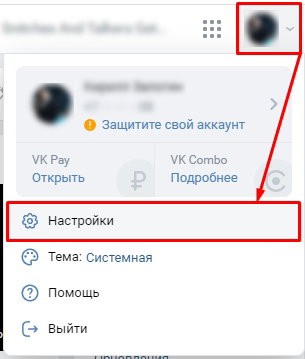
- Теперь переходим в раздел «Безопасность».
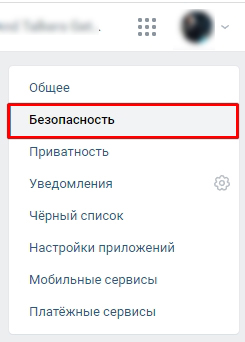
- В данном разделе вы должны увидеть несколько интересных пунктов. Можно просмотреть, сколько устройств уже использует данный контакт. Чтобы выйти из всех устройств, нажмите по ссылке «Завершить все сеансы».
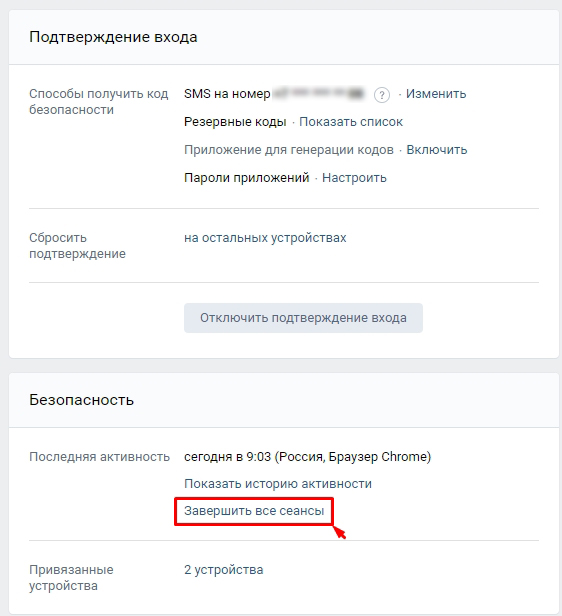
- Вы увидите сообщение, где написано, что вы вышли из всех устройств кроме того, с которого вы сейчас сидите. Если вам нужно выйти и из него, опять нажмите по аватару и выберите команду «Выйти».
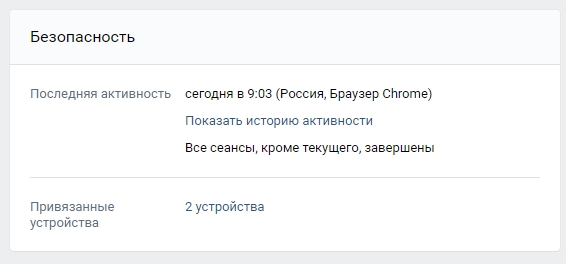
- Если по каким-то причинам первая ссылка не доступна или не работает – кликните по надписи «Показать историю активности».
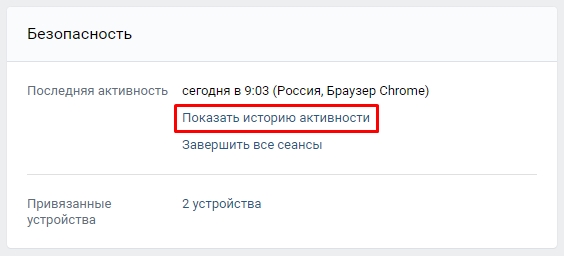
- Вы увидите список всех недавних входов в учетную запись с названием устройств и временем. Ниже вы увидите такую же ссылку с командой – просто кликните по ней левой кнопкой мыши.
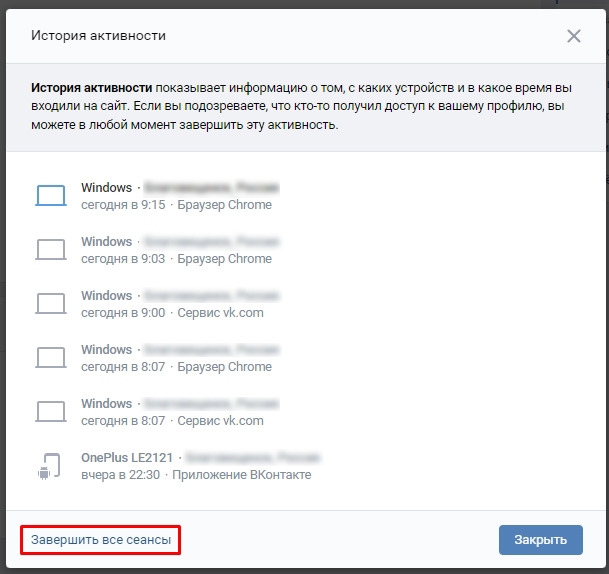
Мобильное приложение
Давайте теперь посмотрим, как выйти из контакта не на компьютере, а на телефоне с мобильного приложения. Так как приложение не такое удобное, и сама функция запрятана глубоко, то я решил написать дополнительную главу с подробными действиями.
- Откройте приложение и нажмите по аватару рядом с надписью «Главная».
- После этого нажмите по ссылке «Управление VK ID».
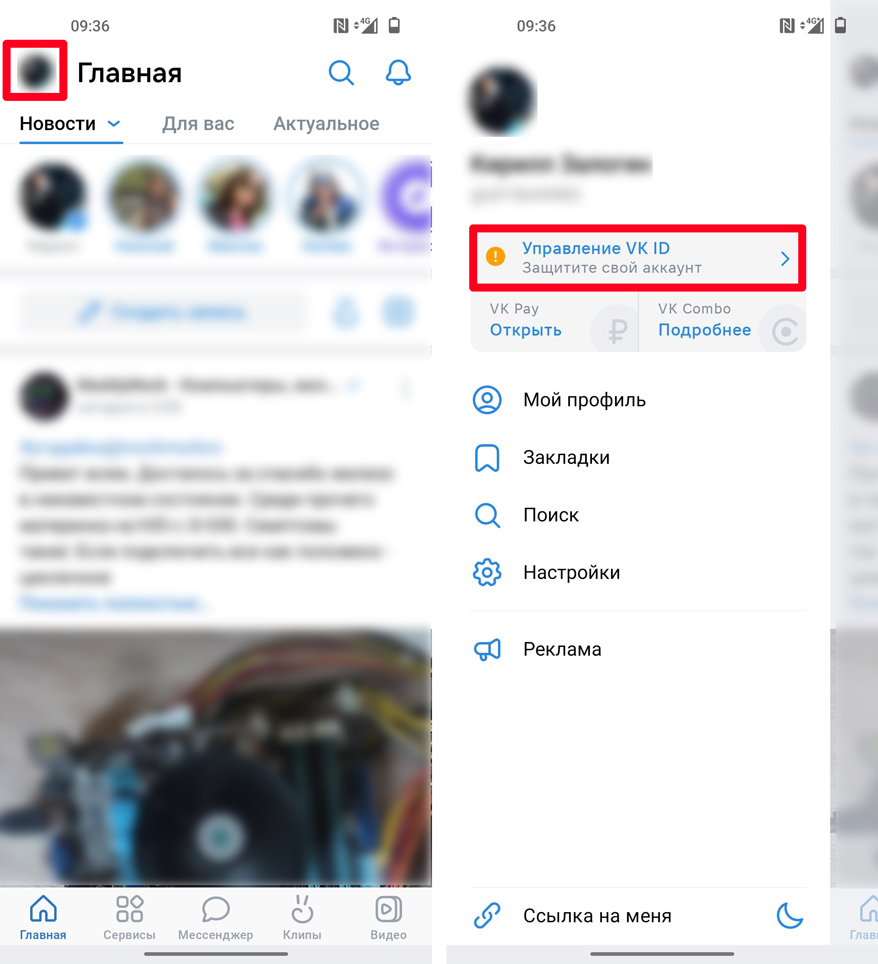
- Пролистываем чуть ниже и заходим в раздел «Безопасность и вход».
- Далее почти в самом низу жмем по ссылке выхода.
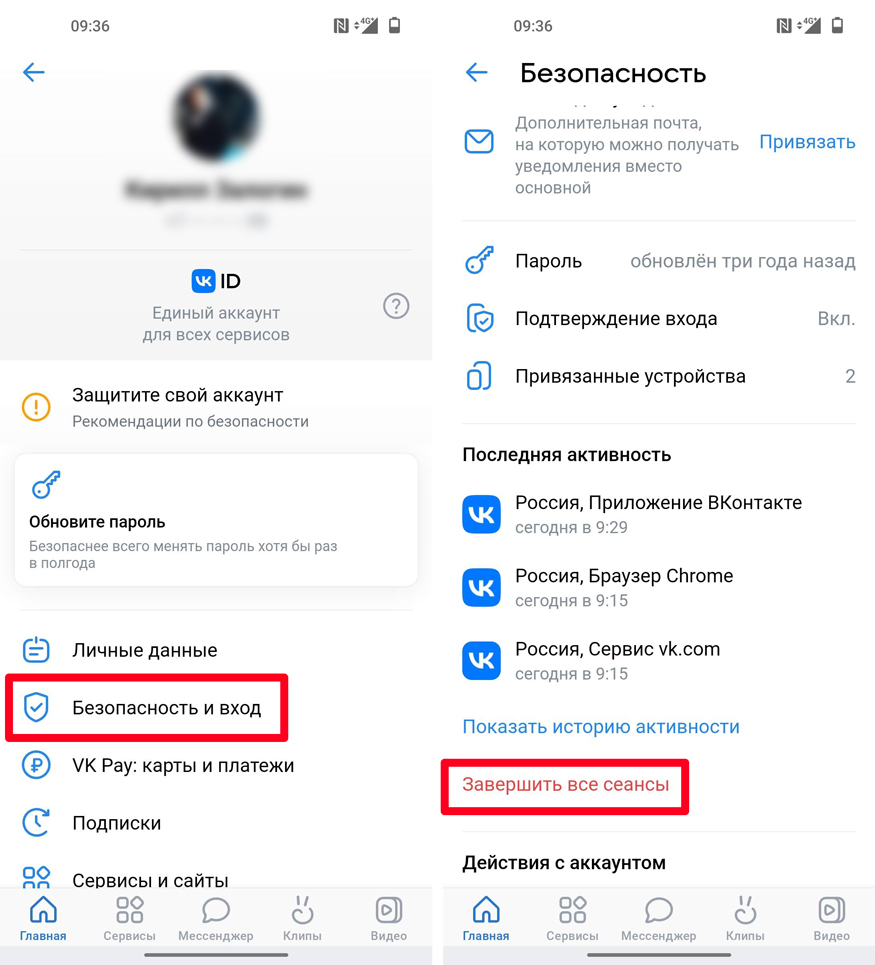
Напомню, что после выхода данный сеанс останется активным, и вам не придется снова авторизоваться на этом смартфоне. Если по каким-то неведанным причинам ссылка не работает или не активна, попробуйте нажать на неё же в подразделе «История активности».
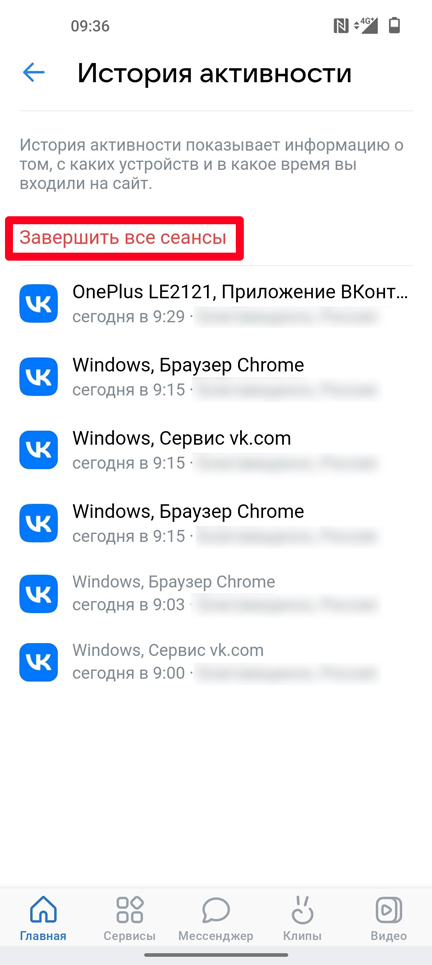
На этом все, дорогие друзья. Если у вас еще остались вопросы, пишите в самом низу в комментариях. До новых встреч на портале WiFiGiD.RU.
Источник: wifigid.ru
Как выйти из страницы в ВКонтакте
Наверное, каждый пользователь социальной сети ВКонтакте задумывался, как можно выйти со своего аккаунта. Если вы один из тех, кто не знает, как это делается, то обязательно прочтите данную инструкцию. Ведь именно из неё вы узнаете, как выйти из ВК на компьютере и телефоне.
На компьютере
Начнем сегодняшнюю инструкцию со способа по выходу из аккаунта ВК при помощи персонального компьютера. Для осуществления данного способа выполним следующие действия:
- Открываем соц. сеть ВКонтакте. В правой верхней части страницы есть маленькая фотография вашего профиля. Щелкаем левой кнопкой мыши прямо по этой фотографии.

- Как это сделали, выдвинется небольшое окошко с пятью пунктами. Вам понадобится последняя строчка «Выйти». Кликайте ЛКМ по ней.

- Готово! После этого, вы выйдите из своей страницы ВК. Теперь для авторизации вас вновь попросят ввести логин и пароль от аккаунта.
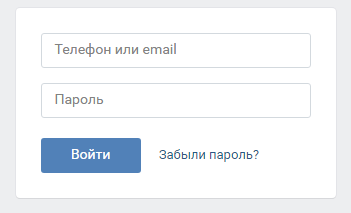
На телефоне
Так как некоторые люди используют устройства на базе Android, а некоторые с операционной системой Ios, то целесообразно будет рассмотреть эти два устройства по отдельности. Но, сразу стоит сказать, что выход из социальной сети ВК производится фактически одинаково на обоих устройствах.
Android
Начнем с мобильного телефона на базе Android. Чтобы выйти из ВК через мобильное приложение, выполним такие действия:
- Запускаем ВКонтакте. В правой нижней части страницы есть значок в виде трех горизонтальных линий. Кликайте прямо по данному значку.
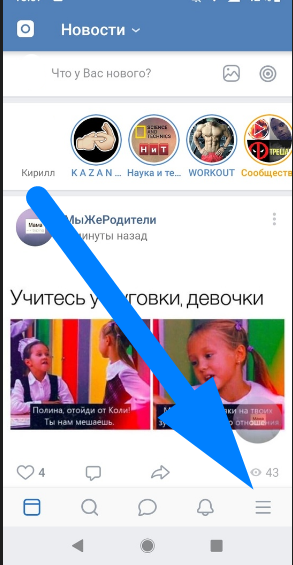
- Вас перебросит на другой раздел социальной сети. На новой странице нужно будет найти значок в виде шестеренки, находится он в правой верхней части экрана. Как нашли его, щелкаете прямо по нему.
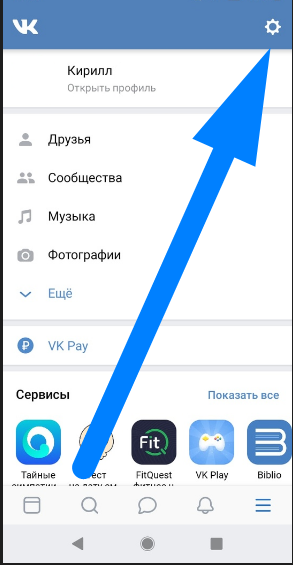
- Перед вами должна открыться страница с настройками. Вам потребуется самый последний пункт на данной странице – «Выйти». Необходимая строчка будет выделена красным цветом, кликайте один раз по ней.
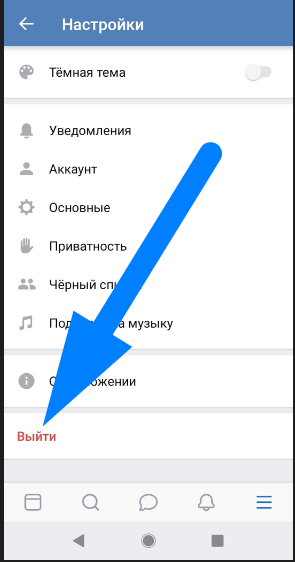
- Вот и все. Если вы все сделали правильно, то выход из аккаунта ВКонакте будет осуществлен. Перед вами должна открыться страница для авторизации аккаунта социальной сети.
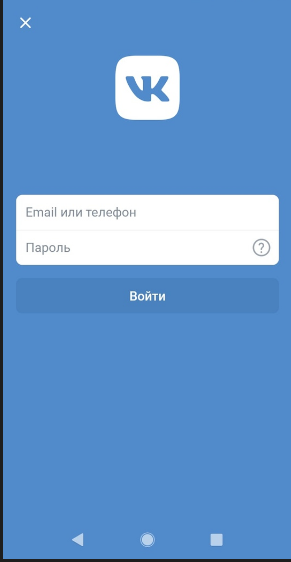
iPhone
Теперь разберемся с устройством на базе Ios. Чтобы выйти из аккаунта ВК на iPhone, выполним следующие действия:
- Запускаем программу ВК для смартфона. Чтобы перейти в нужный раздел, необходимо кликнуть по значку в виде трех линий в правой нижней части экрана.
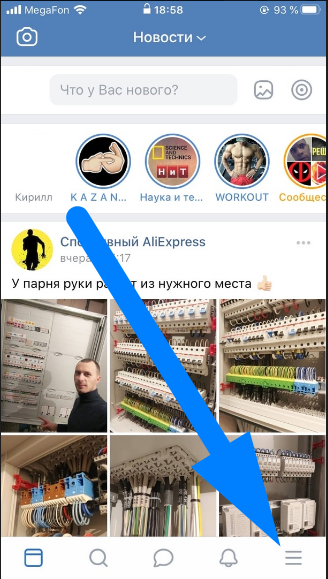
- Как это сделали, кликайте по значку в виде шестеренки. Данная иконка расположена в правой верхней части экрана.
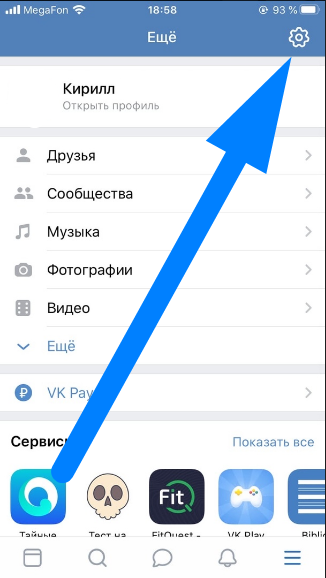
- Перед вами откроется страница с настройками социальной сети. В самом низу страницы будет строчка «Выйти», щелкайте прямо по ней.
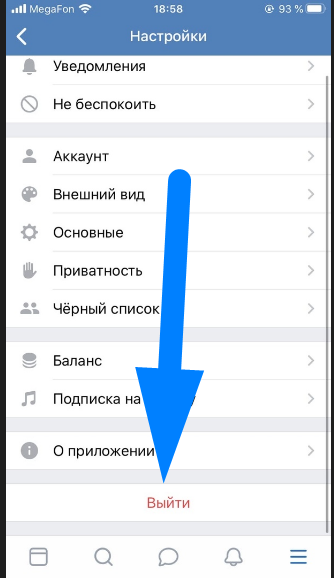
- После этого всплывет небольшое окно, в котором будет сказано, что данные для входа не будут удалены. Поэтому, если вы не желаете их оставлять, то выйдите из приложения и нажмите на иконку шестеренки. В любом случае, кликайте по графе «Выйти».
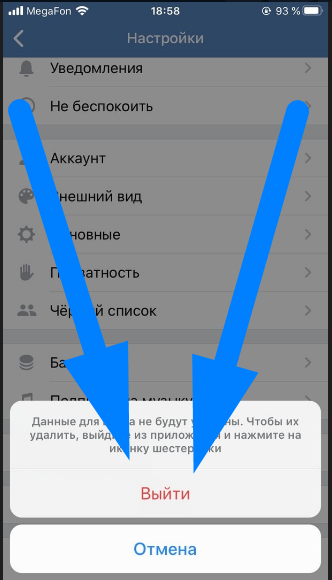
- На этом все. Если вы выполнили все действия правильно, то вас перебросит на страницу для авторизации аккаунта. А это значит, что вы успешно вышли из своего профиля.
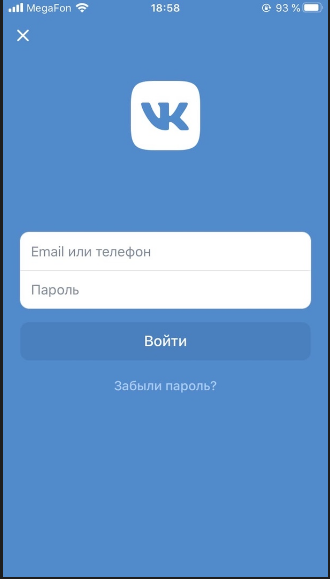
Со всех устройств сразу
Выше были рассмотрены способы, как выйти из аккаунта ВКонтакте только на используемом устройстве. Но, так же можно совершить выход сразу со всех устройств, где был ранее авторизован ваш аккаунт. Ниже я расскажу вам, как это сделать с персонального компьютера и Айфона.
Через ПК
Чтобы выйти из аккаунта со всех устройств сразу, нужно выполнить ряд простых действий:
- Открываем свою страницу. Кликаем левой кнопкой мыши по фотографии профиля, расположенной в правой верхней части экрана.

- Появится небольшое окно, в котором нужно будет нажать ЛКМ по пункту «Настройки».

- После этого откроется новая страница с общими настройками. В правой части страницы будет восемь пунктов. Нужно будет перейти в раздел «Безопасность».

- Как это сделали, листаете вниз страницы, пока не увидите строчку «Завершить все сеансы». Кликайте по ней левой кнопкой мыши.

- Готово! Теперь появится строка «Все сеансы, кроме текущего, завершены». А это означает, что все сделано правильно.

Через телефон

К сожалению, данной функции не представлено в мобильном приложении ВК. Но, не стоит огорчаться, ведь ниже я расскажу вам одну хитрость, при помощи которой можно будет выйти со всех устройств сразу. Для этого нам нужно будет сменить пароль от аккаунта социальной сети. А сделать это можно следующим образом:
- Запускаем мобильную программу ВКонтакте. Кликаем по значку в виде трех горизонтальных прямых, расположенном в правой нижней части экрана.

- Вас перебросит на другой раздел социальной сети. После этого щелкайте по иконке в виде шестеренки, расположенной в правой верхней части экрана.

- Отроется раздел со всевозможными настройками. Нужно будет кликнуть по строчке «Аккаунт».

- Как это сделали, необходимо будет нажать по строчке «Пароль».

- Откроется страница с изменением пароля. В первую строчку нужно будет ввести текущей пароль, а в две последующие строки – новый пароль. Как все сделали, жмете по кнопке «Готово», расположенной в правой верхней части экрана. Если все сделали правильно, то пароль будет успешно изменен, а на всех устройствах, где авторизован ваш аккаунт ВКонтакте, будет совершен автоматический выход. А это именно то, что нам и нужно было.

Благодаря сегодняшней инструкции, вы узнали, как выйти из аккаунта ВКонтакте при помощи различных устройств. А так же узнали о том, что можно выйти со всех устройств сразу. Читайте внимательно инструкцию, тогда у вас обязательно получится справиться с поставленной задачей.
Источник: vkfaq.ru
Выходим из Вконтакте – все способы используя телефон или компьютер
Выход из профиля Вконтакте необходим в том случае, когда у компьютера (ПК), планшета или смартфона несколько пользователей. Если не выйти из аккаунта ВК, человек, который не является владельцем страницы, может получить доступ к личной информации, к переписке. Так же ему будут доступны функции отправки сообщений от имени владельца, создание постов на стене и т. д.
Как выйти из Вконтакте на компьютере

Чтобы выйти из профиля Вконтакте на ПК, необходимо кликнуть на всплывающее меню в правом верхнем углу и выбрать опцию «Выйти».
После этого произойдет переход на главную страницу ВК с окном авторизации.

Есть альтернативный приём выхода из Контакта. Если в браузере почистить cookies и cash, то будет произведен выход из профилей в тех сервисах, где авторизован пользователь, в том числе и ВК. Чтобы очистить эти следы, зажимаем одновременно CTRL+SHIFT+DEL, в появившемся окне ставим галочки напротив «куки» и «кеш» и кликаем кнопку «удалить данные». Через некоторое время (иногда это занимает несколько минут) процесс будет завершен.

Есть другой способ очистки, без использования сочетания клавиш. Необходимо открыть настройки браузера, найти раздел «конфиденциальность и безопасность» и выбрать «очистить историю».
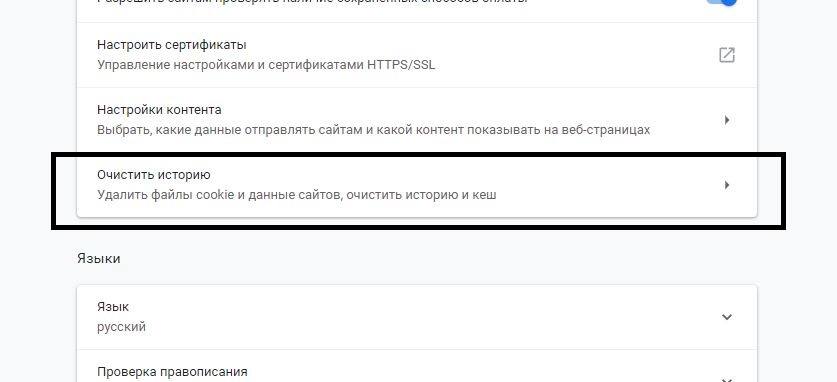
Будет открыто это же самое окно, через которое можно очистить информацию.

В веб-обозревателе сохраняются данные о логинах и паролях от сервисов, где требуется авторизация. Чтобы злоумышленники не смогли воспользоваться этой информацией необходимо удалить её. Чтобы убрать следы, открываем опции браузера, выбираем раздел «пароли». В списке сохраненных паролей надо найти ВК, в сплывающем меню напротив нажать «удалить».

Есть метод использования ВК и других сервисов, требующих авторизации на общем компьютере без постоянной чистки. Для этого необходимо пользоваться режимом инкогнито. В этом режиме после выключения обозревателя автоматически чистится кеш и куки. История, логины, пароли не сохраняются. Для перехода в этот режим в Google Chrome надо выбрать в меню «Новое окно в режиме инкогнито».
Несколько способов скрыть сохраненные фото Вконтакте
Иногда бывают ситуации, когда пользователи не могут выйти из Вконтакте. В этом случае можно порекомендовать два варианта – переустановить браузер с очисткой всех остаточных файлов, либо очистить кеш и куки, как было описано выше.
Выход на планшете или на телефоне
Для тех людей, кто пользуется мобильной версией ВК есть два метода выхода со своей страницы на телефоне или планшете: через само приложение и через опции операционной системы.
Настройки приложения

Чтобы выйти из ВК на телефоне, в приложении ВК открываем меню (свайп вправо) и выбираем «настройки».

После этого внизу ищем кнопку «выйти» и нажимаем её.
Готово. После этого должен произойти выход со своей страницы.
Удаление аккаунта

Информация о логинах и паролях, которые используются в установленных приложениях сохраняются в памяти смартфона, если удалить их, то произойдет деавторизация. Для удаления заходим в настройки операционной системы и ищем раздел «аккаунты». Выбираем из списка «ВКонтакте» и в появившемся окне выбираем тот профиль, из которого требуется выйти.

Откроется вкладка «Синхронизация». В правом верхнем углу есть кнопка, которая открывает всплывающее меню.

Открываем его, нажимаем «удалить аккаунт». Готово.
Как выйти на всех устройствах

Для выхода со всех устройств сразу есть стандартный метод – можно просто включить ВК на каждом устройстве и вручную совершить деавторизацию. Но в опциях Вконтакте есть функция, которая позволяет завершить все сеансы, т.е. выйти со всех ПК и мобильных устройств, кроме того, через который эта команда отправляется. Чтобы это сделать, заходим в опции ВК через браузер, открываем вкладку «Безопасность». Кликаем на кнопку «завершить все сеансы». Но не стоит забывать, что на других компьютерах могут быть сохранены логины и пароли.
Источник: composs.ru